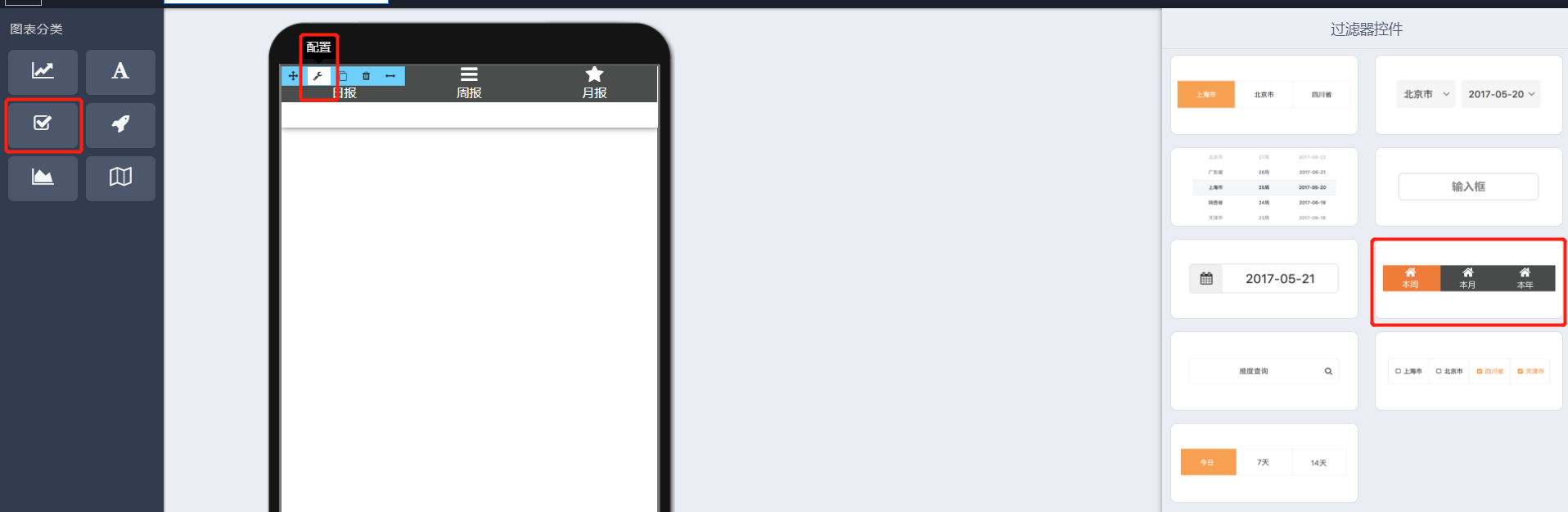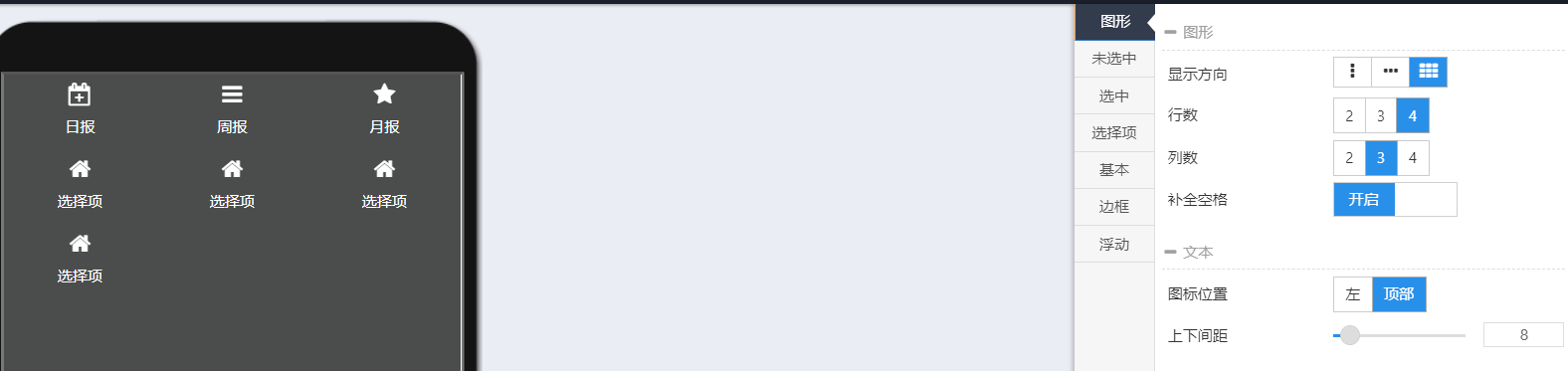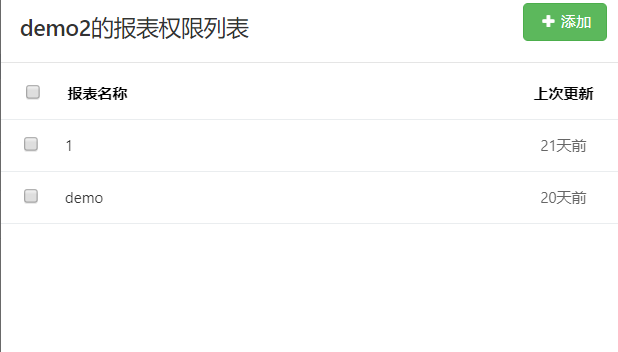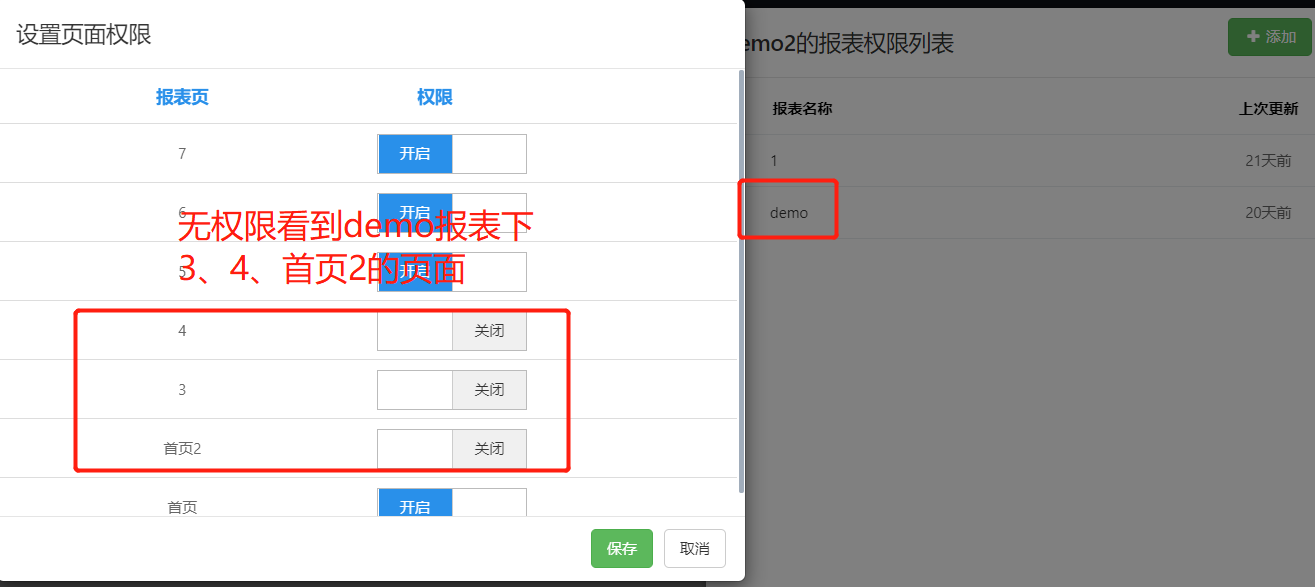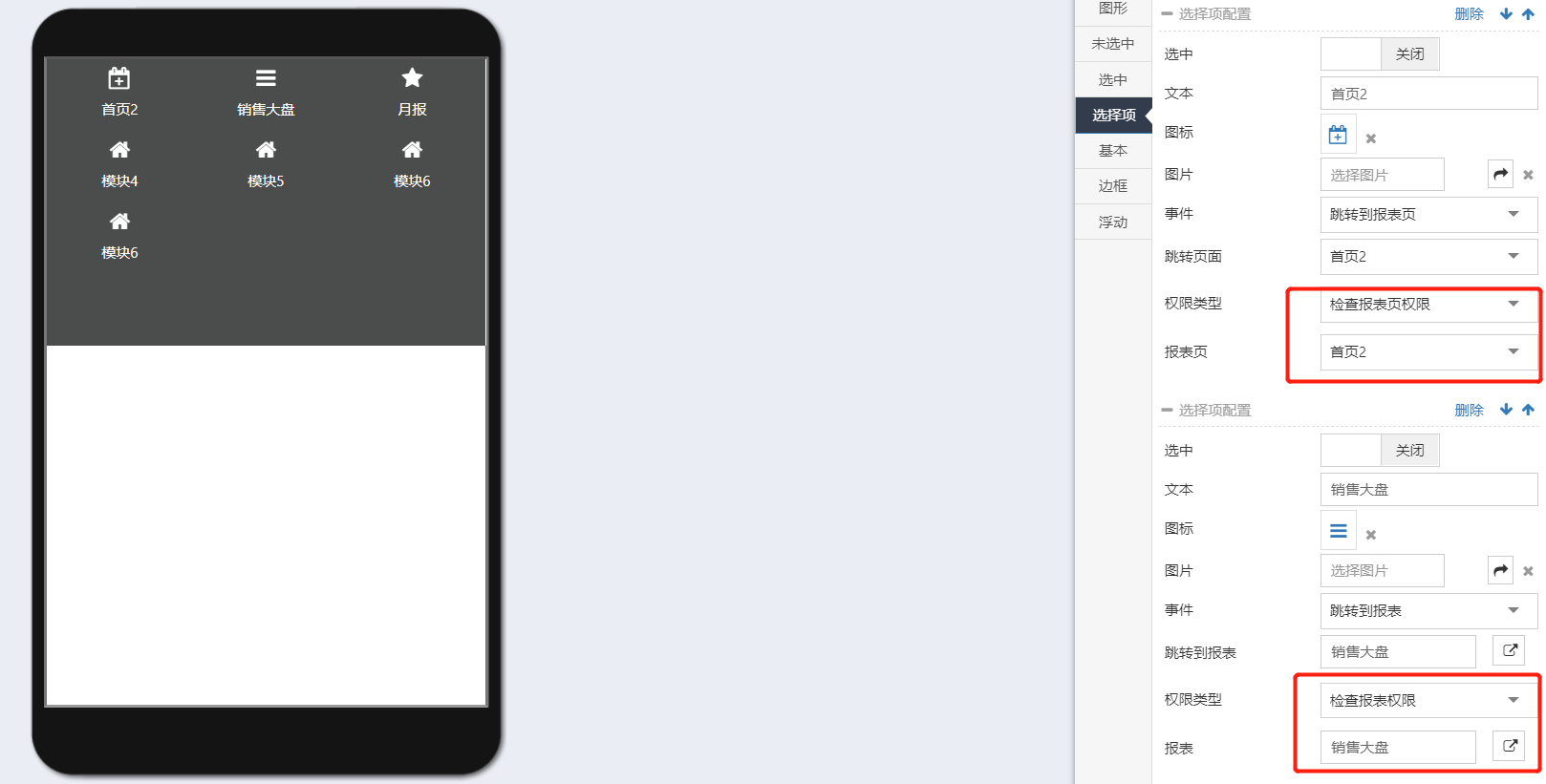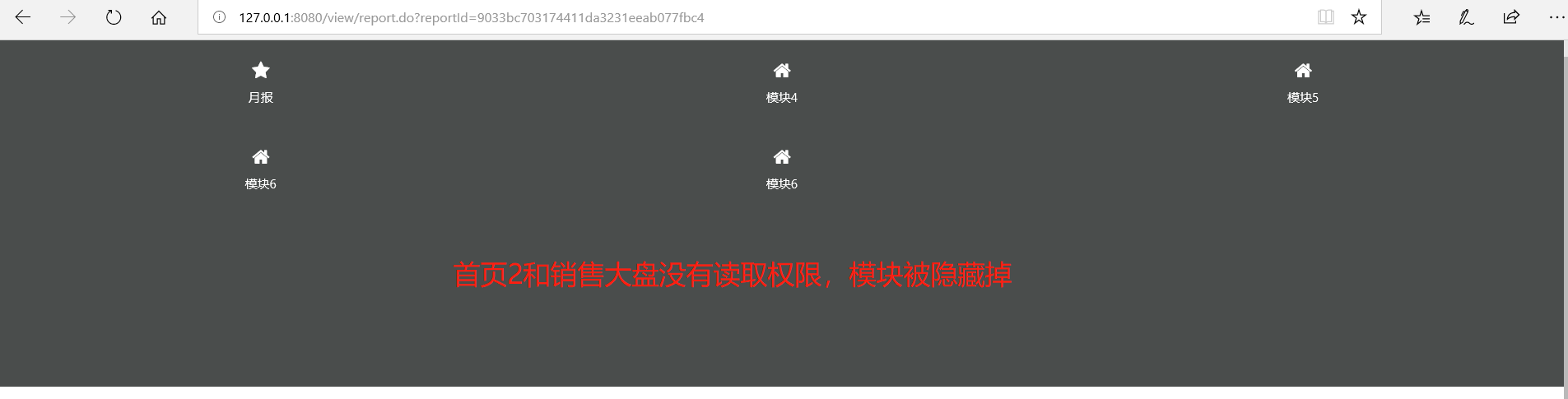报表或报表页面入口,与图标按钮不同的是导航控件最多可以设置16个格子,而图标按钮只能设置一个格子,下图为导航控件:
点击图表分类“过滤器控件”,点击“导航控件”,选择模拟器中组件“配置”。
配置项有:图形、未选中、选中、选择项、基本、边框、浮动,参考2.报表元素组和文本标签过滤器,下面详细介绍 “图形”和“选择项”
图形
- 图形
显示方向:横排、竖排、九宫格
行数:显示方向为九宫格型式,设置行数(2、3、4)
列数:显示方向为就宫格型式,设置列数(2、3、4),一般是3行
补全空格:选项数比格数少时,自动补全空格
单元高度:显示方向为竖排时,设置每行单元高度
- 文本
图标位置:支持图标在标题左边、标题上面
上下(左右)间距:设置图相对标题的距离
选择项
增加选择项:增加选择项
选中:打开页面默认选中的一个选项
文本:标题名称
图标:从图标库中选择图标
图片:定制图片上传到附件中,从附件中添加图片
权限类型:不同用户拥有看到不同模块的权限,根据用户的权限,会隐藏掉某些无权的模块入口。
1)检查报表权限:先检查该账号的权限,如果没有该报表权限,隐藏掉该报表的入口模块
2)检查报表页权限:先检查该账号的权限,如果没有该报表页权限,隐藏掉该报表页入口模块
示例:
1. 角色demo2的权限:
可看到demo和1报表,demo报表下无权限看到3、4、首页2的页面
2. 设置权限类型
3. 使用具有demo2权限的用户看报表,“首页2”和“销售大盘”模块被隐藏掉